电脑怎么连接无线键盘 无线电脑键盘如何与电脑连接
更新时间:2021-03-04 10:35:38作者:huige
现在的无线产品都很受用户们的喜欢,因为可以没有线的束缚使用更加自由,比如无线键盘、无线耳机等,然而近日有用户在购买无线键盘之后,却不知道要怎么跟电脑连接,其实方法并不难,为了让大家看的清楚,这就给大家演示一下无线电脑键盘与电脑连的详细步骤吧。
具体步骤如下:
1、首先将要连接无线键盘的电脑开机,而且usb接口也是保证能使用的。

2、接下来准备好无线键盘,无线键盘都是自带一个接收器的,准备好这两样东西即可。

3、无线键盘都是有供电才能操作的,这里需要安装电池,具体安装一节或两节,根据自己的键盘而定,总之装好电池。

4、接下来将无线键盘接收器插入电脑的usb接口,一般电脑会自动识别并且安装对应的驱动。

5、如果没有自动安装或者安装不上,就打开你电脑的设备管理器,然后查看人体输入学设备,在里边更新驱动即可。
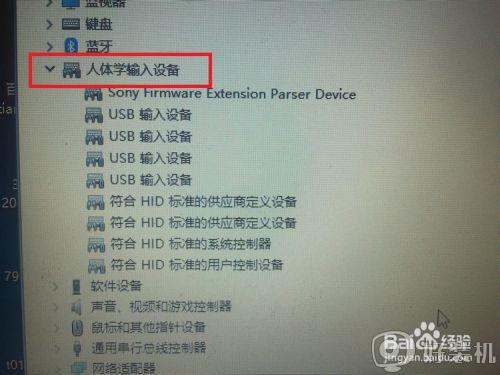
6、接下来就可以在电脑上测试一下键盘是否能用了,直接在记事本中测试打字即可,最好每个键都测试一遍,看是否输入正确。
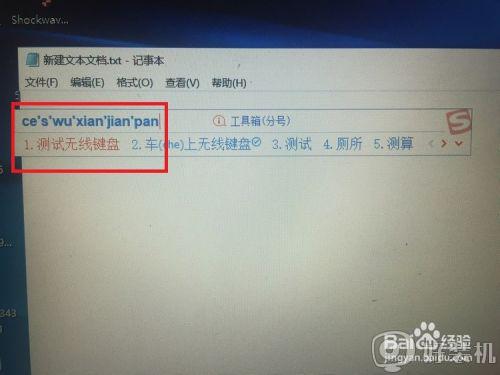
关于电脑怎么连接无线键盘就给大家讲解到这边了,是不是很简单呢,有这个需要的用户们可以学习上面的方法来连接吧。
电脑怎么连接无线键盘 无线电脑键盘如何与电脑连接相关教程
- 罗技无线键盘连接教程 罗技无线键盘与电脑连接步骤
- 苹果电脑无线键盘怎么连接 苹果电脑无线键盘如何连接电脑
- 笔记本怎么连接无线键盘 无线键盘连接笔记本步骤
- acer无线键盘怎么连接电脑 acer无线键盘连接电脑的方法介绍
- 无线键盘没反应怎么办 电脑无线键盘没反应修复方法
- 电脑外接键盘没反应如何解决 有线键盘连接电脑没反应怎么修复
- 蓝牙键盘怎么连接电脑 电脑如何连接蓝牙键盘
- 笔记本可以连键盘吗 笔记本电脑如何外接键盘
- 键盘不能打字了按哪个键恢复 键盘不能输入了怎么恢复正常
- 无线键盘alt键变成了win键怎么办 无线键盘alt键变成了windows键如何改回来
- 电脑慢卡顿怎么办 电脑运行太慢了太卡了的解决方法
- 网络经常断网又自动恢复怎么办 电脑自动断网一会儿又自动连上如何处理
- 电脑浏览器打不开steam官网怎么解决 电脑浏览器打不开steam网页如何处理
- 电脑浏览器缓存怎么清除 电脑浏览器如何清理缓存
- 哔哩哔哩怎么下载完整版视频 哔哩哔哩下载完整版视频的方法
- windows截屏快捷键截屏自动存储在哪 windows截图的快捷键存储位置
电脑常见问题推荐
- 1 网络经常断网又自动恢复怎么办 电脑自动断网一会儿又自动连上如何处理
- 2 steam下载位置更改方法?steam下载安装位置怎么改
- 3 itunes卸载不干净无法重新安装怎么办 电脑itunes卸载不干净安装不上如何解决
- 4 windows建立ftp服务器设置教程 windows怎么搭建ftp服务器
- 5 怎么关闭steam开机启动 在哪里关闭steam开机启动
- 6 两台电脑之间怎么传文件最快 两台电脑间传文件怎样最快
- 7 excel打不开显示文件格式或文件扩展名无效的解决办法
- 8 steam动态怎么删除 steam游戏动态的删除步骤
- 9 蓝牙耳机连接电脑声音断断续续的怎么回事?蓝牙耳机连接电脑后时断时续如何解决
- 10 罗技gpw二代怎么调dpi 罗技gpw二代调鼠标dpi的方法
